Wenn Sie stoßen Windows Update-Fehler 0x8007371c Auf Ihrem Windows 11/10-Computer können Sie die in diesem Beitrag vorgestellten Lösungen ausprobieren, um dieses Problem erfolgreich zu beheben. Wenn dieses Problem auftritt, erhalten Sie möglicherweise die folgende Fehlermeldung:
ERROR_SMI_PRIMITIVE_INSTALLER_FAILED
Das SMI-Primitiv-Installationsprogramm ist während der Einrichtung oder Wartung fehlgeschlagen.
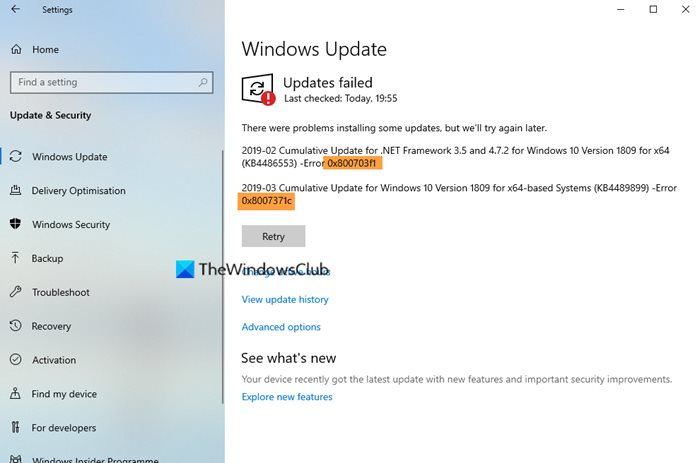
Beheben Sie den Windows Update-Fehler 0x8007371c
Wenn Sie mit diesem Problem konfrontiert sind, können Sie unsere unten aufgeführten Lösungsvorschläge in beliebiger Reihenfolge ausprobieren und sehen, ob das zur Lösung des Problems beiträgt.
- Löschen Sie den SoftwareDistribution-Ordner
- Löschen Sie den Catroot2-Ordner
- Führen Sie die Windows Update-Problembehandlung aus
- Starten Sie den PC neu und führen Sie Windows Update erneut aus
- Laden Sie das Update manuell aus dem Microsoft Update-Katalog herunter
- Führen Sie einen sauberen Neustart durch und führen Sie Windows Update aus.
Werfen wir einen Blick auf die Beschreibung des Prozesses für jede der aufgeführten Lösungen.
1]Löschen Sie den SoftwareDistribution-Ordner
Der Ordner „Softwareverteilung“. Im Betriebssystem Windows 10 befindet sich ein Ordner im Windows-Verzeichnis und wird zum vorübergehenden Speichern von Dateien verwendet, die möglicherweise für die Installation von Windows Update auf Ihrem Computer erforderlich sind. Für diese Lösung müssen Sie den Inhalt des Softwareverteilungsordners löschen und dann den Aktualisierungsvorgang erneut versuchen. Wenn die Windows Update-Fehler 0x8007371c immer noch ungelöst ist, fahren Sie mit der nächsten Lösung fort.
2]Löschen Sie den Catroot2-Ordner
Wie Softwareverteilung Ordner, Catroot2 Und Catroot Beide Ordner sind wichtig für Windows-Updates. Ein catroot2-Ordner enthält einige wichtige Windows-Update-Komponenten. Jedes Problem damit kann zu einem Fehler bei der Windows-Aktualisierung führen. Um einige Update-bezogene Probleme zu beheben, müssen Sie daher den Ordner „catroot2“ wie den Ordner „Software Distribution“ zurücksetzen.
3]Führen Sie die Windows Update-Problembehandlung aus
Für diese Lösung müssen Sie die integrierte Windows Update-Problembehandlung ausführen und prüfen, ob dies zur Behebung des Problems beiträgt.
2]Starten Sie den PC neu und führen Sie Windows Update erneut aus
Nachdem Sie die oben genannten Schritte ausgeführt haben, müssen Sie lediglich Ihren Computer neu starten, nach Updates suchen und die Installation erneut versuchen. Sie werden das Update höchstwahrscheinlich ohne Fehler abschließen.
5]Laden Sie das Update manuell aus dem Microsoft Update-Katalog herunter
Wenn das nicht hilft, müssen Sie bei dieser Lösung das Update, das nicht installiert werden konnte und daher den Fehler auslöst, manuell aus dem Microsoft Update-Katalog herunterladen und das Update dann auf Ihrem Windows-PC installieren.
6]Führen Sie einen sauberen Neustart durch und führen Sie Windows Update aus
A Sauberer Stiefel wird durchgeführt, um Windows mit einem minimalen Satz an Treibern und Startprogrammen zu starten. Dies hilft, Softwarekonflikte zu vermeiden, die auftreten, wenn Sie ein Programm oder ein Update installieren oder wenn Sie ein Programm in Windows 11/10 ausführen.
Jede dieser Lösungen sollte für Sie funktionieren!






